
- 软件

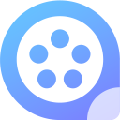


安卓版/中文/

免费版/中文/

免费版/中文/

官方版/中文/

官方版/中文/

官方版/中文/

官方版/中文/

官方版/中文/

免费版/中文/

免费版/中文/
视频编辑王(ApowerEdit)胡萝卜周定制版是一款非常好用的视频编辑工具,它的页面简洁,功能强大,是由胡萝卜周老大制作的定制破解版,它集分割/剪辑/合并/缩放/裁剪/加马赛克等多功能于一体,感兴趣的朋友快来下载体验吧。
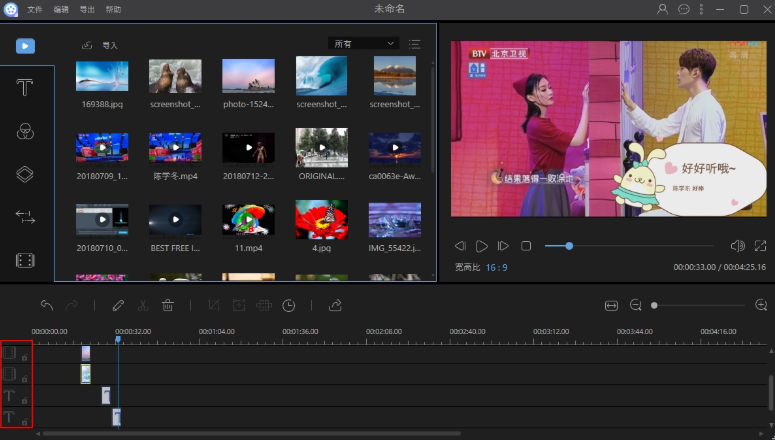
1、支持2条画中画、文字、音乐、叠附、滤镜轨
现在国内很多软件都还无法支持同时添加2条画中画或字幕轨,但是该软件已经率先支持了2条画中画,文字,音乐,叠附,滤镜轨。用户可以根据自己的需要,随心所欲同时添加2种滤镜、叠附特效等以渲染出超级炫酷的视频。
2、拥有海量文字、滤镜、叠附、转场和动画模板特效
很多小白用户可能不知道怎么创作动画或叠附特效,无需担心,你只需要直接将模板应用到视频上就行了。ApowerEdit内置了总共近300种的文字、滤镜、叠附、转场和动画模板特效,这些模板都是由专业的设计师精心创作的。
3、提供简单易用的缩放功能
使用那些高级的视频编辑软件也可以实现视频缩放,但是它们的操作过程略显麻烦。而使用ApowerEdit,你只需用指针定位缩放部分,点击“缩放”按钮即可生成缩放效果。为了使缩放效果更明显,你还可以自由调节缩放的长宽比。
4、创建适合各种场景的画中画(PIP)特效视频
很多时候为了更加完美的展示视频教程如产品介绍、游戏解说、课程讲解,我们需要通过创建画中画特效来达到一屏多用的效果。你只需将视频拖拽到对应的轨道,调整PIP轨视频的长宽比就能即刻创造出想要的画中画特效。非常有趣的是,该软件还内置了好几十种形状独特的蒙版特效。
5、提供了多种实用动态叠附特效
ApowerEdit不仅提供了各种时尚、漂亮的相框叠附特效,还提供了8种非常创意的动态叠附特效。使用这些动态特效将使你的画面展示得更加活泼有趣。
6、支持0.2~5倍的速度调整视频播放速度
无论你想要对视频进行慢放还快放操作,你只需点击速度旁边的“滑动”按钮,再滑动它来设置调整的倍数。
7、支持对视频进行音频分离或静音
在视频处理过程中,我们有时候会发现视频的原背景音太嘈杂或不完美。如果你需要将视频的原背景全部替换掉:选中视频再选择“静音”,最后导入新的音频作为背景音添加到视频。如果你需要保留部分原背景音或加上新的背景音,选中视频再选择“音频分离”,选中轨道上分离出来的音频,选择删除或对其进行剪辑,再根据需要选择是否导入新的音频合并添加为背景音。
8、支持Ctrl+C(复制)、Ctrl+V(粘贴)、Ctrl+B(分割)快捷键
为了提高操作效率及满足不同用户的使用习惯,该软件已经支持Ctrl+C(复制)、Ctrl+V(粘贴)、Ctrl+B(分割)等快捷键操作。另外,它可以精确到帧来对视频进行分割了。
操作系统windows 7/8/10
支持视频/音频格式
视频 - avi、mpeg、wmv、mp4、mov等
音频 - wav、mp3、m4a、mid、flac、aac、wma、au、aiff、ogg等
支持图片格式bmp、jpg、png、tif等
支持设备
支持设备:苹果、三星、htc、索尼、华为、黑莓、亚马逊、lg等
windows media player 11及以上支持wmv播放版本
directx: microsoft directx 9.0c及以上版本
-视频编辑王破解版使用教程
打开下图视频剪辑软件,点击视频的比例一般为16:9


把视频拖入到工具上,即看到图一红色箭头的区域,然后把需要编辑的视频往底下拖去
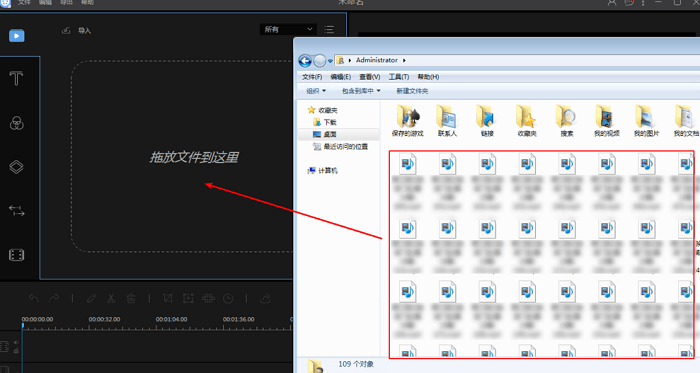

例如我们想要剪辑视频中间的一段,则移动这个时间轴到开始的位置点击剪刀


再重复步骤,把时间轴移动到第二个段位置,不需要的片段选中它,点那个删除的符号


接着把这个剩余的视频拖到视频的轨道的左侧尽头,然后还需要剪辑的视频拖下轨道上


移动时间轴到这个第二段添加的视频,在需要的位置停止,然后点击剪刀,把视频分为三节。然后点选不需要的片段进行删除


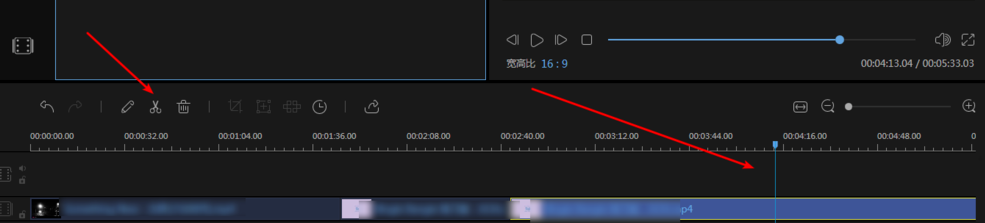
剪辑后的视频会发现不是贴合在一起的,那么把第二段视频拉倒第一段的尾巴处,然后呢点击导出,选视频,点击保存即可

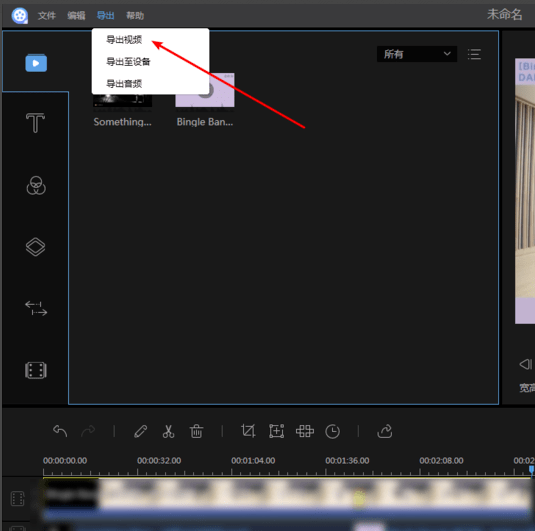

 flash playe电脑版v3.0.0.616 官方版视频编辑 / 2.2M
flash playe电脑版v3.0.0.616 官方版视频编辑 / 2.2M
 EDIUS中文绿化版v6.02 免安装版视频编辑 / 933.7M
EDIUS中文绿化版v6.02 免安装版视频编辑 / 933.7M
 视频下载 Flash Video Downloaderv31.2.11 最新版视频编辑 / 2.1M
视频下载 Flash Video Downloaderv31.2.11 最新版视频编辑 / 2.1M
 Samurai Sharpen(AE/PR视频智能锐化插件)v1.1 中文免费版视频编辑 / 18.9M
Samurai Sharpen(AE/PR视频智能锐化插件)v1.1 中文免费版视频编辑 / 18.9M
 Bandicut 视频无损分割工具1.2.2.65 中文破解版视频编辑 / 11.0M
Bandicut 视频无损分割工具1.2.2.65 中文破解版视频编辑 / 11.0M
 ai全自动剪辑软件9.1破解版v2021 免费版视频编辑 / 129.2M
ai全自动剪辑软件9.1破解版v2021 免费版视频编辑 / 129.2M
 REVisionFX VideoGoghv3.9.1 破解版视频编辑 / 18.0M
REVisionFX VideoGoghv3.9.1 破解版视频编辑 / 18.0M
 天影字幕(GeniusCG)v10.36 官方版视频编辑 / 565.7M
天影字幕(GeniusCG)v10.36 官方版视频编辑 / 565.7M
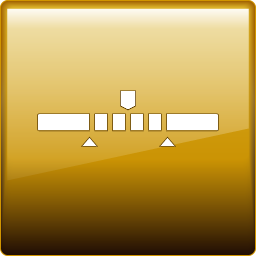 SolveigMM Video Splitter Business Edition5.2.1602 破解版视频编辑 / 31.8M
SolveigMM Video Splitter Business Edition5.2.1602 破解版视频编辑 / 31.8M
 Smart Cutter无损视频剪辑器1.8.3 绿色版视频编辑 / 8.0M
Smart Cutter无损视频剪辑器1.8.3 绿色版视频编辑 / 8.0M